Der Dialog "Ansichtsdefinition speichern" wird angezeigt.
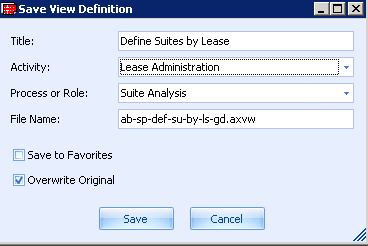
- Aktivieren Sie das Kontrollkästchen "Als Favorit speichern".
- Ändern Sie den Dateinamen, behalten Sie jedoch die .axvw-Erweiterung bei.
Hinweis: Sie sollten eine Ansicht mit dem Format "ab-[tableName]-gd-dflt.axvw" nur dann speichern, wenn die Ansicht als Standardansicht für die im Dateinamen genannte Tabelle verwendet werden soll. Alle AXVW-Dateien, die der Server mit dem Format "ab-[tableName]-gd-dflt.axvw" finden kann, werden verwendet, um die Spalten festzulegen, wenn die Tabelle [tableName] dem Raster auf der Registerkarte "Ansichten" hinzugefügt wird.
- Wählen Sie die Anwendung und den Prozess oder die Rolle aus. Dadurch wird der Anwendungsordner festgelegt, in der die Datei gespeichert wird.
- Klicken Sie auf "Speichern". Dadurch wird eine Kopie der .axvw-Datei im Bereich "schema\per-site\" erstellt.
- Melden Sie sich ab und wieder an, dann wird die Ansicht in Ihrer Favoritenliste angezeigt.